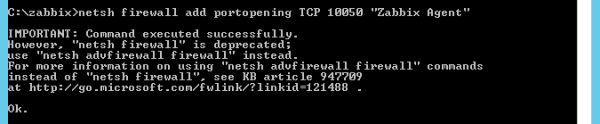Inhaltsverzeichnis
Agent installieren
Windows
Agent-Dateien kopieren
Im Ordner bin befinden sich zwei Unterordner mit den Agent-Dateien für Windows. Je nach Architektur muss hier zwischen 32-Bit (win32) und 64-Bit (win64) unterschieden werden.
devzabbix_agentd.exezabbix_get.exezabbix_sender.exe
auf den zu überwachenden Computer kopieren. Hier empfiehlt sich den Pfad C:\zabbix\ anzulegen, in dem die Agent-Dateien abgelegt werden können.
Zusätzlich aus dem Ordner conf die Datei zabbix_agentd.win.conf auf den zu überwachenden Rechner in den eben erstellten zabbix-Ordner kopieren.
Konfiguration
Nun muss die Config angepasst werden, bevor der Agent installiert werden kann. Sieh dazu den Punkt Config anpassen weiter unten.
Agent registrieren/starten
Die Eingabeaufforderung als Administator starten und in das Verzeichnis C:\zabbix\ navigieren. Dort den Befehl zabbix_agentd.exe -i -c zabbix_agentd.conf ausführen. Als Rückmeldung sollte der Hinweistext erscheinen, dass der Service erfolgreich installiert wurde.
Als nächstes muss der Port für die Kommunikation mit dem Zabbix-Agent in der lokalen Firewall geöffnet werden. Dazu im selben Eingabeaufforderungsfenster den Befehl netsh firewall add portopening TCP 10050 „Zabbix Agent“ ausführen.
Schließlich kann mit net start „Zabbix Agent“ der Service gestartet werden.
Linux

Config anpassen
Die Konfigurationsdatei muss unter jedem System an der selben Stelle geändert werden.
- Zeile 23:
Logfile=c:\zabbix_agentd.log–>Logfile=c:\zabbix\zabbix_agentd.log - Zeile 86:
Server=127.0.0.1–>Server=10.11.12.13(Zabbix-Server IP) - Zeile 127:
ServerActive=127.0.0.1–>ServerActive=10.11.12.13(Zabbix-Server IP) - Zeile 138:
Hostname=Windows host–>Hostname=<Name des zu überwachenden Computers>